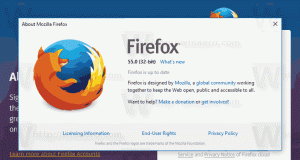Windows10のニュースとインタレストで情報カードを追加または削除する
タスクバーウィジェットの表示内容をカスタマイズするために、Windows10のニュースとインタレストで情報カードを追加または削除できます。 この投稿では、その方法を紹介します。 ニュースと興味の機能は、2021年5月以降、Windows10の累積的な更新ですべての人が利用できるようになりました。 これにより、ユーザーはブラウザを起動せずに、天気をチェックしたり、ニュースのヘッドラインを読んだり、交通情報、株式情報、その他の関連情報をフォローしたりできます。
NS ニュースとインタレスト機能 ビルド21286以降のWindows10に存在します。 タスクバーにボタンを追加して、小さくて簡単な天気予報を表示します。 ボタンにカーソルを合わせると、Edgeブラウザーに新しいタブページが含まれていることを思い出させるフライアウトを開くことができます。 エッジページと同様に、ニュースフィード、天気予報が含まれ、1日を通して動的に更新されます。
ヒント:方法を見る 有効または無効にする、またはあなたが その上にカーソルを合わせる マウスポインタで。 ニュースと興味の機能がユーザーアカウントで利用できない場合は、強制的に試すことができます 手動で有効にする.
注:News and Interestsウィジェットは、プライマリモニターで、タスクバーが画面の下部に配置されている場合にのみ使用できます。
ニュースや興味のある情報カードを追加または削除する
- を開きます ニュースと興味 ウィジェットをクリックするか、カーソルにカーソルを合わせます。
- クリック インタレストの管理リンク 右上隅にあります。 このアクションにより、MSN設定ページでデフォルトのブラウザが開きます。
- に移動します エクスペリエンス設定.
- に エクスペリエンス設定 [情報カード]セクションで必要なセクションを追加または削除するには、[オン]をオンにします。
これで完了です。
フライアウトから不要なカードを直接隠すこともできます。 次のようにしてください。
情報カードを直接隠す
- News andInterestsフライアウトを開きます。
- 情報カードの右上隅にある3つのドットのボタンをクリックします。
- 選択する 隠れる
カード たとえば、メニューから マネーカードを非表示にします。
それでおしまい!